Pojavom elektroničkog upravljanja dokumentima u poslovnoj uporabi, kratica EDS počela se upotrebljavati u svakodnevnom govoru, što odgovara konceptu e-potpisa (e-znak). Kratica je kratica za "elektronički potpis" i znači da određena osoba ovjerava nenapisani dokument koji je sama izvršila, a koji je namijenjen slanju putem telekomunikacijskih kanala i putem mrežnih usluga na portalima državnih agencija.

Elektronički potpis namijenjen je zaštiti od krivotvorenja elektroničkog dokumenta pohranjenog u digitalnom obliku ili prenošenog putem različitih medija. Prema Saveznom zakonu br. 63 "O elektroničkom potpisu", dokument ovjeren elektroničkim potpisom ekvivalentan je sličnom dokumentu na papiru, zapečaćenom vlastitim potpisom.

Osoba treba elektronički potpis kako bi potvrdila povjerljivost i cjelovitost virtualnih dokumenata koji se pohranjuju na njezino osobno računalo (tekstovi, crteži, izrade) ili šalju putem Interneta određenom odjelu (pisma, izjave, obavijesti, ugovori). ES osigurava zaštitu osobnih podataka od trećih strana i identificira svog vlasnika koji šalje ili prima virtualni dokument. E-potpis je atribut razmjene informacija u elektroničkom obliku.
Kako staviti ES na dokument
Nakon instaliranja elektroničkog potpisa na osobno računalo, potrebno je konfigurirati postavljanje e-potpisa na datoteke koje se šalju. Najčešće se za potpisivanje trebaju dokumenti u pdf ili word formatu.
Potpis tekstualnog dokumenta ovisi o programu u kojem je generiran. U aplikaciji Open Office, na alatnoj traci, na kartici Datoteka, odmah se pruža odjeljak Digitalni potpisi. Ako je tekst oblikovan u programu Word 2010, u gornjem lijevom kutu kliknite "Datoteka" i pronađite natpis "Informacije". Nadalje, u odjeljku "Zaštitite dokument" na samom dnu odaberite gumb koji vam omogućuje stavljanje e-potpisa. U programu Microsoft Word 2007 otvorit će se poseban odjeljak s elektroničkim potpisom ako otvorite Office (gumb u gornjem lijevom kutu), a zatim Pripremite. U programu Word 2003 morate prijeći na alat poput "Alati", a zatim "Opcije". Zatim na kartici "Sigurnost" odaberite "Digitalni potpisi".
Kada se ovjerava elektronički dokument u pdf formatu, algoritam radnji je sljedeći. U programu Adobe Acrobat Reader na programskoj traci morate prijeći na odjeljak "Uređivanje", karticu "Postavke". Iz "Kategorije" idite na "Digitalni potpisi" i odaberite svoj e-potpis.
Gdje se prijaviti za registraciju elektroničkog potpisa
Tijela za ovjeru (CA) imaju pravo izdavati ključeve i potvrde o elektroničkom potpisu. Njihove ovlasti potvrđene su akreditacijom Ministarstva telekomunikacija i masovnih komunikacija Rusije. Registar takvih organizacija objavljen je na web mjestu odjela i na portalu EGPU. Postoji nekoliko načina za dobivanje ES putem certifikacijskog centra:
- osobno kontaktirajte odabrani CA ili ured njegovog ovlaštenog predstavnika. Predočivši putovnicu, TIN i SNILS broj, trebate ispuniti zahtjev za dobivanje elektroničkog potpisa;
- predati elektroničku prijavu na web mjestu certifikacijskog centra. CA upravitelj će obraditi zahtjev i poslati potrebne upute na e-poštu koju ste naveli;
- teže je i dulje (ali moguće je) izdati e-potpis putem aplikacije s portala za izdavanje pojačanog elektroničkog potpisa putem pošte.
Dobivanje jednostavnog elektroničkog potpisa (PES) za pojedinca u CA-u obično traje jedan radni dan. Trebat će nekoliko dana da se izda poboljšani potpis (UNEP) koji se izdaje na elektroničkom uređaju za pohranu (USB-bljeskalica, eToken, itd.).
Možete koristiti usluge MFC-a. To je prikladno jer centri pružaju javne usluge na eksteritorijalnoj osnovi. Adresa za registraciju podnositelja zahtjeva nije bitna i možete se obratiti uredu My Documents ne samo u svom prebivalištu. Na dan kontakta možete besplatno dobiti jednostavni ključ elektroničkog potpisa i potvrditi račun građana u Jedinstvenom sustavu za identifikaciju i provjeru autentičnosti u bilo kojoj podružnici MFC-a u Rusiji. A postupak izdavanja ojačanog ES ključa može potrajati do sedam radnih dana od datuma podnošenja zahtjeva, budući da rok za pružanje ove usluge određuje centar za ovjeru. Kriptografski ključ na prijenosnom uređaju za pohranu dobiva se od MFC-a. Ili ga samostalno snimaju na bilo koji nosač podataka (tvrdi disk, USB-bljeskalica, UEC, pametna kartica) nakon što su e-poštom primili datoteku koja sadrži CEP.
Ako je građaninu potreban jednostavan elektronički potpis, najlakši način izdavanja je podnošenjem mrežne prijave na portalu javnih usluga. U ovom slučaju možete slobodno odrediti način potvrde po svom izboru - ruskom poštom ili putem MFC-a.
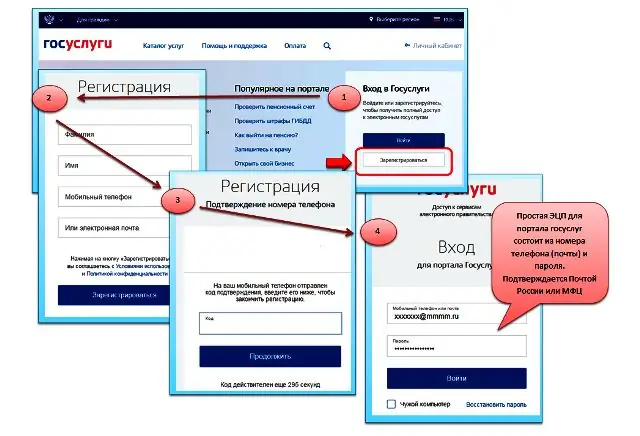
Vrsta e-potpisa koju pojedinac namjerava dobiti ovisi o svrsi u koju će se ES koristiti. Ako trebate potvrdu ne samo autorstva, već i zaštitu od promjena u dokumentu, trebat će vam poboljšani elektronički potpis. Bez toga ne možete, na primjer, kada pojedinac stvori osobni račun poreznog obveznika bez upotrebe registracijske kartice Savezne porezne službe. Kada je potrebna samo potvrda identiteta vlasnika, dovoljan je jednostavan elektronički potpis. Uredbom Vlade Ruske Federacije br. 996 od 30.08.2018., Građanima je dopušteno koristiti jednostavan elektronički potpis za rad s portalom javnih usluga.






